ソフトウェアを選ぶとき、私たちが最初に自問することのXNUMXつは、それに対してお金を払うかどうかです。 多くの場合、私たちはすべてのニーズをカバーするオープンソースサウンドを選ぶことに興味があるので、これを言います。 これは、Audacityと呼ばれるソリューションの場合です。これは、 オーディオファイルの編集.
特にこのアプリケーションでは、サウンドを編集するときに必要な操作モードが必要です。これは推奨以上のものです。 また、前述のとおり、XNUMXユーロを支払う必要はありません。 これは強力なオープンソースプロジェクトであり、何年も前から存在しており、改善が止まっていません。 このように、そしてユーザーのニーズが高まるにつれて。 その開発者は作った 新機能 私たちが利用できます。

したがって、必要なオーディオ編集作業の種類が何であれ、Audacityが役立つ可能性が高いです。 これらすべてに対して、このセクターの多くのファイル形式との互換性の問題が発生することはめったにありません。 しかし、それだけではありません。オーディオ編集プログラムは、前述の機能を補完する一連の興味深い追加機能も提供しているからです。
実際、これらの同じ行で、おそらく多くの人が知らない強力な統合ツールについて説明します。 具体的には、 スクリーンキャプチャ機能のカスタマイズ このプログラムの
最初は予期していなかったかもしれませんが、これは特定の状況で非常に便利な機能です。 このソフトウェアソリューションが提案するユーティリティを覚えておくと、多くの場合、他の目的に使用されることに注意してください。
Audacityでスクリーンショットを設定する
ここで私たちはそれを意味します 大胆さ 教育関連の環境で使用したり、マニュアルやコースを実行したり、単にサウンドチェックを実行したりするために使用できます。
このプログラムの一部である多くの関数または要素のいくつかをキャプチャする必要がある場合は、従来の方法でそれを行うことができます。 ただし、アプリケーションには、これらのタスク用に高度に構成可能な独自のツールが用意されていることに注意してください。 それは私たちがすることを可能にします 完全にパーソナライズされたキャプチャを作成する 自動で、はるかに信頼性が高く、効率的な方法で。 最初に行う必要があるのは、プログラムを通常どおり開いて、[ツール]メニューオプションを確認することだけです。
その時点で、コメントしているこの機能を最大限に構成できる新しいウィンドウが画面に表示されます。 ここで私たちが最初にすることは ディスクパスを指定します 結果のキャプチャファイルを保存する場所。 また、ここから私たちはする可能性があります エリアを指定します 一緒に働きたいです。 つまり、 フルスクリーン 、特定のウィンドウ、 特定のセクション , etc.
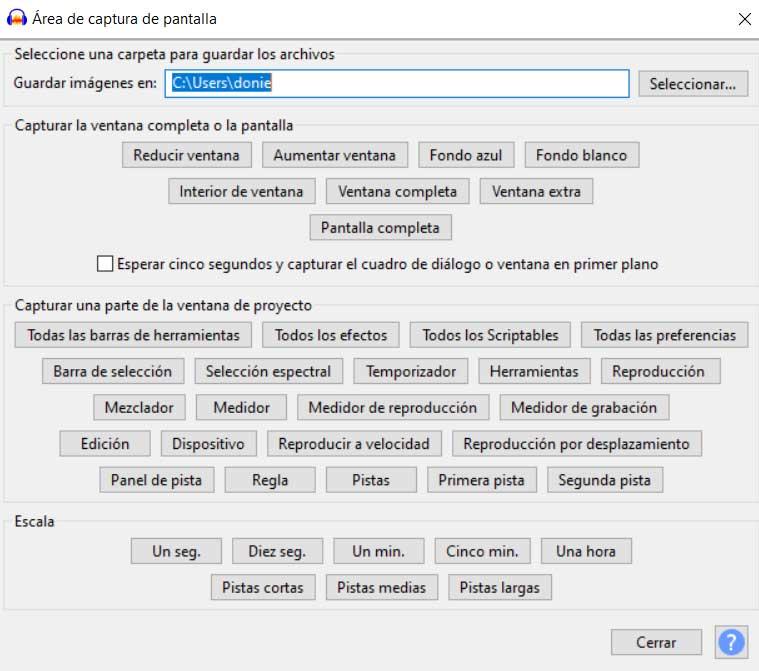
しかし、おそらくこの関数の最も興味深いコンポーネントのXNUMXつは、 オーディオ編集プロジェクトのウィンドウを指定する キャプチャしたいもの。 これを行うために、このウィンドウの下部に、これらのセクションを参照する一連のボタンがあります。 したがって、その特定のケースで関心のあるものをクリックするだけで済みます。 ご想像のとおり、これは特定のセクションに関連する情報を保存することに関心がある場合に非常に役立ちます。 編集作業の.